ไฟล์ที่ดาวน์โหลดจากอินเทอร์เน็ตไม่ได้อยู่เสมอปลอดภัย แม้ว่าปกติแล้วจะหมายถึงไฟล์ EXE เอกสารก็อาจเป็นอันตรายได้เช่นกัน นี่คือเหตุผลที่แอปที่สามารถเปิดเอกสารสเปรดชีตหรืองานนำเสนอ ฯลฯ เป็นรายการที่เบื่อหน่ายที่ดาวน์โหลดจากอินเทอร์เน็ตหรือคัดลอกมาจากระบบอื่น Microsoft Office จะเปิดไฟล์ที่มาจากอินเทอร์เน็ต แต่จะไม่เปิดใช้งานการแก้ไขเว้นแต่คุณจะอนุญาตอย่างชัดเจน แม้ว่านี่จะเป็นการป้องกันของคุณเอง แต่ก็ใช้กับเอกสารที่คุณดาวน์โหลดจากอีเมลของคุณเอง หากต้องการคุณสามารถลบสถานะ ‘ไฟล์ที่ได้รับการป้องกัน’ ได้จากไฟล์

ลบสถานะ 'มุมมองที่ได้รับการป้องกัน'
เปิดโฟลเดอร์ที่มีไฟล์ที่มีสถานะ 'มุมมองที่ได้รับการป้องกัน' คลิกขวาและเลือกคุณสมบัติจากเมนูบริบท ในหน้าต่างคุณสมบัติบนแท็บทั่วไปให้มองหาส่วนความปลอดภัยที่ด้านล่างสุด เลือกกล่องเลิกบล็อกและคลิกปุ่มใช้
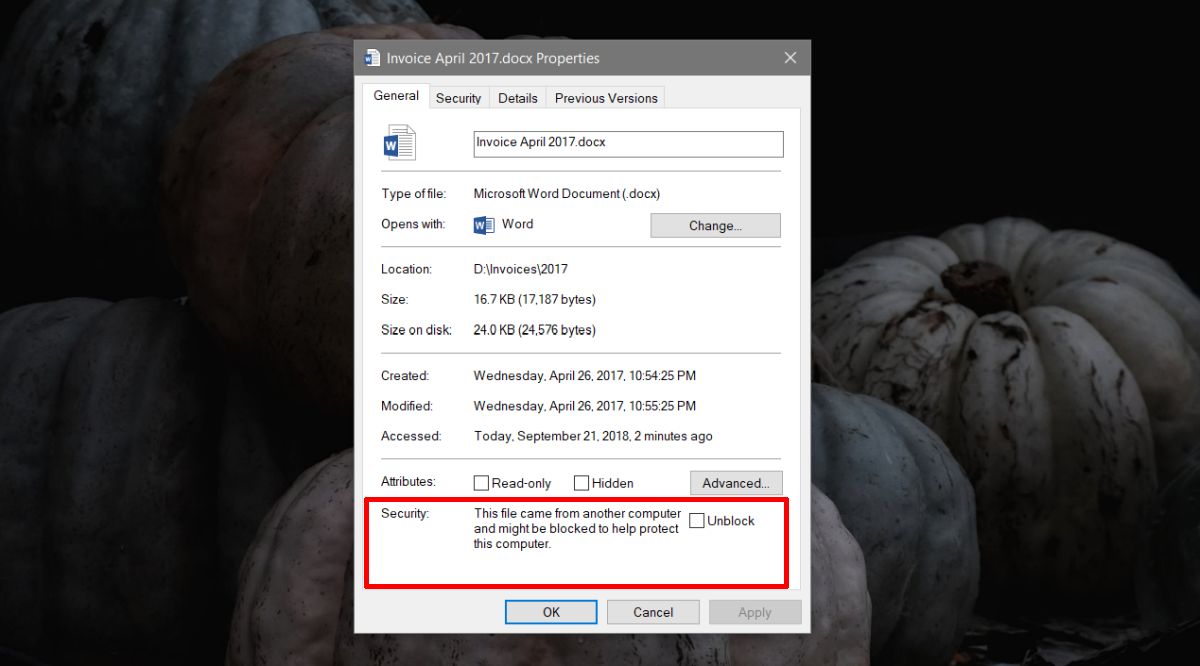
เปิดไฟล์และคุณจะไม่เห็นแถบป้องกันมุมมองที่ด้านบนอีกต่อไป หากคุณเห็นให้ปิดไฟล์และเปิดอีกครั้ง ในความพยายามครั้งที่สองแถบควรจะหายไป
สิ่งนี้จะใช้กับไฟล์นั้นเท่านั้น ไฟล์อื่นทั้งหมดที่เป็นสำเนาของไฟล์นี้หรือที่คุณดาวน์โหลดหรือคัดลอกมาจากระบบอื่นจะยังคงเปิดอยู่ในมุมมองที่ได้รับการป้องกัน คุณต้องลบ 'สถานะที่ได้รับการคุ้มครอง' ออกจากไฟล์แต่ละไฟล์แยกกัน
ใช้งานได้กับไฟล์ทุกประเภทที่แอปใด ๆ ในชุด Microsoft Office สามารถเปิดได้ หากคุณมีสเปรดชีตหรืองานนำเสนอที่เปิดในมุมมองที่มีการป้องกันสิ่งนี้จะปิดใช้งาน
หากคุณมีแอพอื่น ๆ ที่เปิดไฟล์ในบางตัวโหมดการป้องกันที่คล้ายกันนี้อาจมีการปิดการใช้งานเช่นกัน หากไม่เป็นไปได้ว่าแอปกำลังใช้โหมดการป้องกันของตัวเองเพื่อให้คุณปลอดภัย ตรวจสอบการตั้งค่าของแอพหรือการตั้งค่าความปลอดภัยของไฟล์เพื่อดูว่ามีตัวเลือกให้ปิดใช้งานหรือไม่
เมื่อลบออกแล้วจะไม่สามารถเพิ่มการป้องกันกลับได้ สิ่งที่คุณกำลังทำอยู่คือแก้ไขคุณสมบัติของไฟล์เพื่อไม่ให้รู้จักเป็นไฟล์ที่ดาวน์โหลดจากระบบอื่นอีกต่อไป หากคุณต้องการเพิ่มการป้องกันบางอย่างให้กับเอกสารคุณสามารถตรวจสอบตัวเลือกบางตัวที่แอพ Microsoft Office เสนอ มีวิธีที่จะ จำกัด ผู้คนจากการแก้ไขไฟล์และคุณสามารถเพิ่มรหัสผ่านได้ตลอดเวลาเพื่อให้แน่ใจว่าไม่มีใครที่ไม่สามารถแก้ไขไฟล์ได้





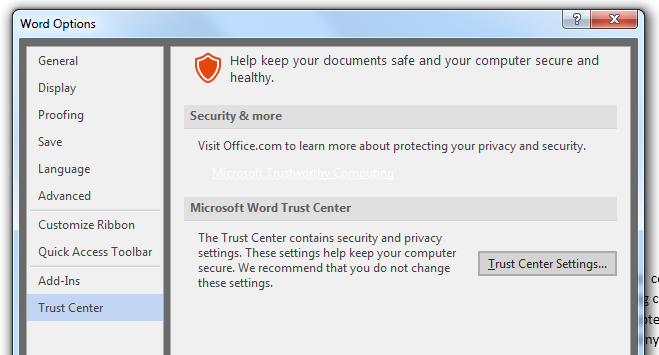





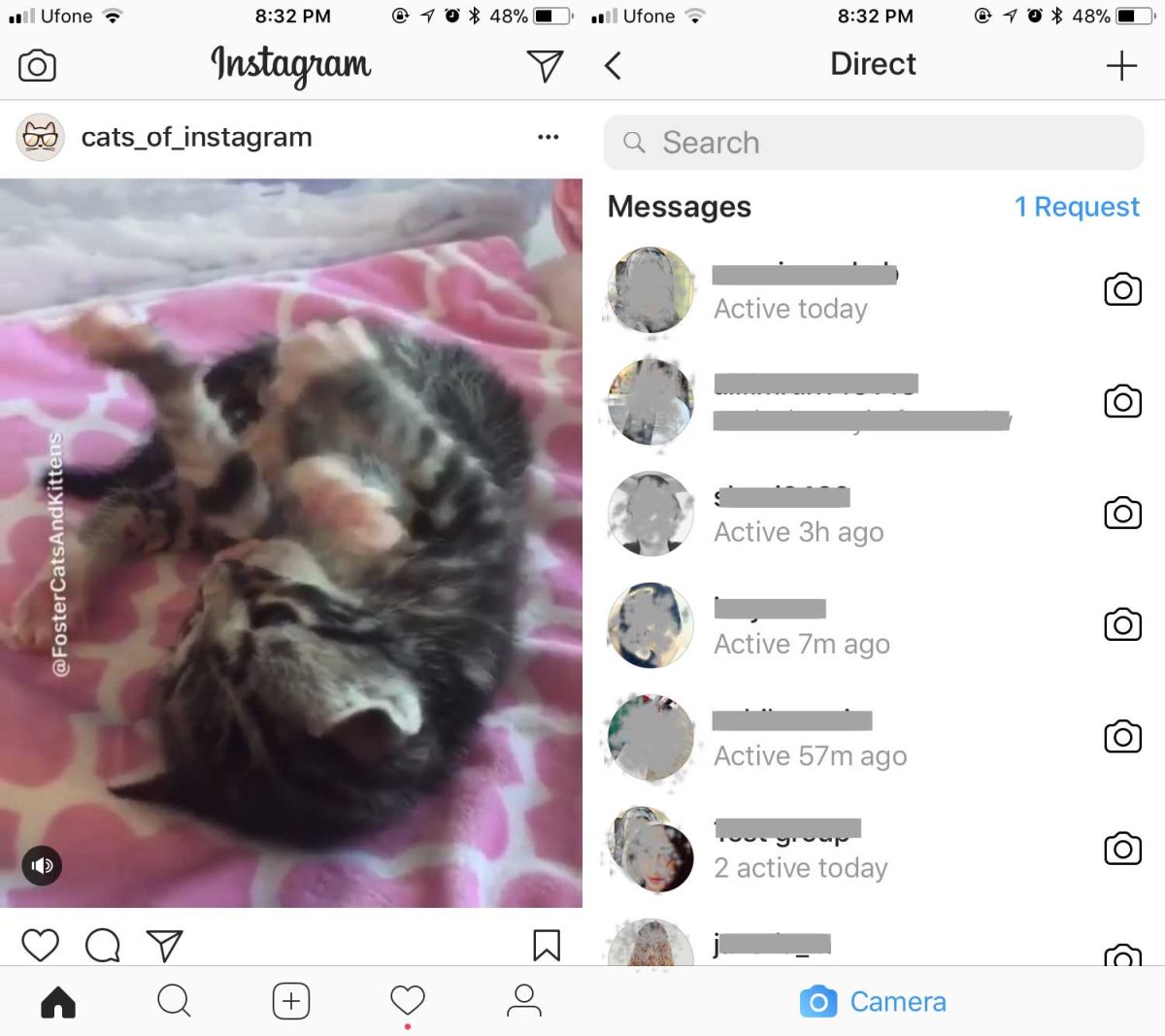
ความคิดเห็น